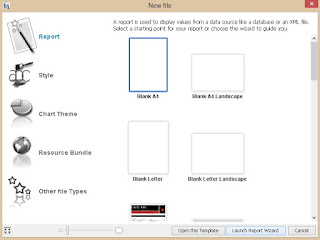1. Buat Data nama siapa sajaa yang kalian undang. (Seperti Contoh Gambar Diatas)
2. Udah nama Sheet menjadi nama bebas/ Nama yang kalian inget. (Contoh saya menggunakan nama Smk)
- Cara Mengubah nama Sheet
- Klik Kanan
- Klik Rename
3. Masuk Ke Microsoft Word
4. Klik Menu " Mailings ".
5. Lalu Klik " Labels ".
6. Klik " Options.. ".
7. Klik " New Label ". (Kebetulan kan saya sudah membuat nama lebelnya) ( Namanya Tom and Jerry)
8. Jika kalian belum membuat nama label kalian bisa buatnya di " Label Name ".
9. Ikutin Langkah-langkah seperti pada gambar diatas.
10. lalu klik " Oke "
11. Kemudian klik " New Document ".
12. Kemudian akan muncul seperti gambar diatas.
13. Kemudian Klik Menu " Select Recipients ".
14. Lalu klik " Use Existing List... ".
15. kalian akan diarahkan ke " Select Data Source ".
16. Lalu Cari nama data kalian yang tadi kalian buat di Excel.
17. Kalau sudah Ketemu Klik " Oke ".
18. Lalu akan muncul " Select Table ".
19. lalu kalian bisa pilih nama data yang disediakan. ( Saya disini memilih data Smk$ )
NOTE : Sd$, Smk$, Smp$ adalah nama sheet yang tadi kita buat/ubah di Excel.
20. Klik " Insert Merge Field ".
21. Kalian klik Nama, Di, dan Alamat. ( Jangan lupa dikasih enter)
22. Kemudian akan muncul seperti gambar diatas.
23. Klik " Rules ". (Seperti gambar diatas)
24. klik " New Record ". (Seperti gambar diatas)
25. Kemudian akan muncul bacaan <<New Record>>
26. Klik " Insert Merge Field ".
27. Kalian klik Nama, Di, dan Alamat. ( Jangan lupa dikasih enter)
Contoh <<New Record>><<Nama>>
<<Di>>
<<Alamat>>
28. Lalu klik " Preview Results ".
29. Lalu akan muncul Seperti gambar diatas.( Kebetulan saya hanya membuat 5 Nama saja :) )
30. Kemudian Klik " Finish & Merge ".
31. Klik " Edit Individual Documents..." .
32. Selesai
SEMOGA BERMANFAAT